Ограничение скорости в MikroTik
- Отключаем fasttrack
- Ограничение скорости всем пользователям подсети
- Ограничение скорости по IP адресу определенному пользователю
- Ограничение скорости по MAC адресу
- Ограничение скорости всем «качальщикам»
- Ограничение скорости определенному «качальщику» по IP адресу
- Ограничение скорости по часам и дням недели
- Определяем, какой IP адрес больше всех потребляет трафик
- Распределение скорости интернета поровну
- Распределение скорости интернета поровну с приоритезацией трафика
В этой статье мы опишем различные способы, как ограничить скорость на роутере MikroTik: по IP адресу, по MAC адресу, для всей подсети, разделить скорость интернета поровну и т.д.
Отключаем fasttrack
Перед настройкой ограничений скорости в MikroTik необходимо убедиться, что на роутере в фаерволе отключен fasttrack. Эта технология появилась начиная с RouterOS 6.29 и позволяет увеличить производительность путем пересылки данных без их дополнительной обработки. Однако если она включена, то ограничения скорости не сработают. Поэтому fasttrack необходимо отключить.
- Откройте меню IP — Firewall.
- На вкладке Filter Rules выберите правило fasttrack connection.
- Нажмите красный крестик Disable, чтобы деактивировать правило.
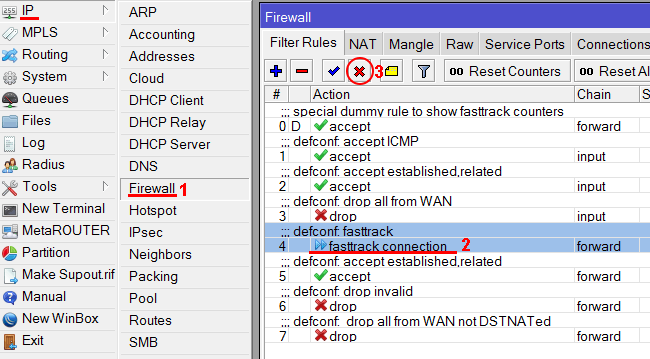
Ограничение скорости всем пользователям подсети
Допустим у нас есть входной интернет канал 20 Мбит/с. Мы хотим каждому пользователю подсети сделать ограничение скорости 2 Мбит/с на загрузку и отдачу.
Добавим pcq очередь на загрузку с ограничением 2 Мбит/с.
- Откройте меню Queues.
- Перейдите на вкладку Queue Types.
- Нажмите синий плюсик.
- В поле Type Name укажите название очереди на загрузку pcq-download-2M.
- В списке Kind выберите pcq.
- В поле Rate укажите ограничение скорости на загрузку 2M (2 Мбит/с).
- Проверьте, что напротив Dst. Address стоит галочка.
- Нажмите кнопку OK.
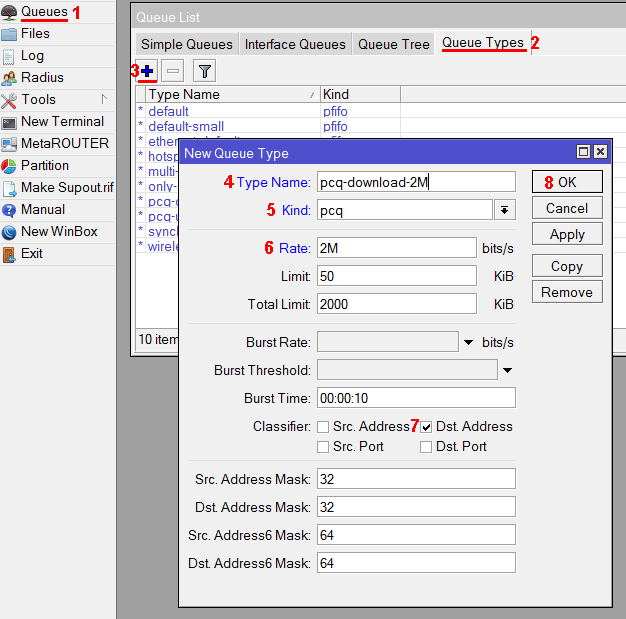
Добавим pcq очередь на отдачу с ограничением 2 Мбит/с.
- Нажмите синий плюсик.
- В поле Type Name укажите название очереди на загрузку pcq-upload-2M.
- В списке Kind выберите pcq.
- В поле Rate укажите ограничение скорости на отдачу 2M (2 Мбит/с).
- Поставьте галочку напротив Src. Address.
- Уберите галочку напротив Dst. Address.
- Нажмите кнопку OK.
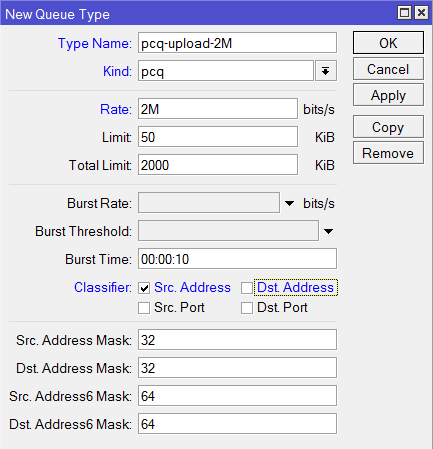
Теперь добавим правило с ограничениями скоростей.
- Перейдите на вкладку Simple Queues.
- Нажмите синий плюсик.
- На вкладке General в поле Name укажите название правила queue-limit-2M.
- В поле Target укажите нашу подсеть 192.168.88.0/24
- В поле Max Limit в колонке Target Upload укажите максимальную скорость отдачи 18M (18 Мбит/с), которую мы выделяем на всю подсеть.
Если ваш интернет канал равен 20 Мбит/с, то значение нужно указать на 5-20% меньше, например, 18 Мбит/с, чтобы правила сработали. Иначе скорость будет упираться в шейпер провайдера и правила срабатывать не будут. - В поле Max Limit в колонке Target Download укажите максимальную скорость загрузки 18M (18 Мбит/с), которую мы выделяем на всю подсеть.
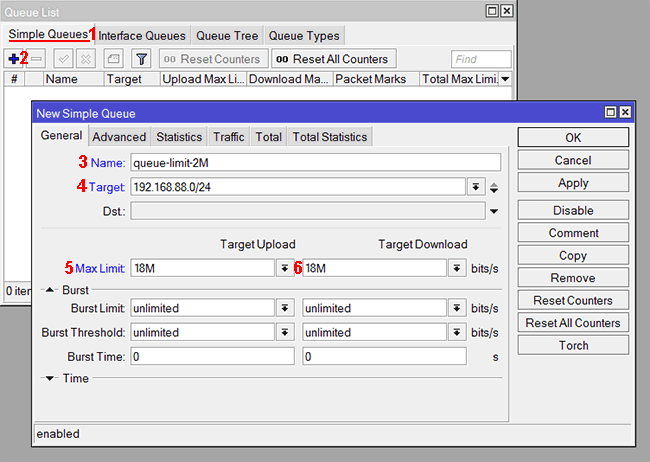
СМОТРИ ТАКЖЕ
Как выбрать Wi-Fi роутер для дома MikroTik
Как выбрать GSM репитер для усиления мобильного сигнала
Как сохранить, восстановить и перенести настройки MikroTik
Установка драйвера Alfa AWUS036ACH в Kali Linux
Как восстановить прошивку MikroTik с помощью Netinstall
Настройка родительского контроля на роутере MikroTik
Проброс портов в роутере MikroTik
Важное обновление безопасности для оборудования MikroTik
Блокирование сайтов в роутере MikroTik
- Mikrotik логирование на удаленный сервер rsyslog




